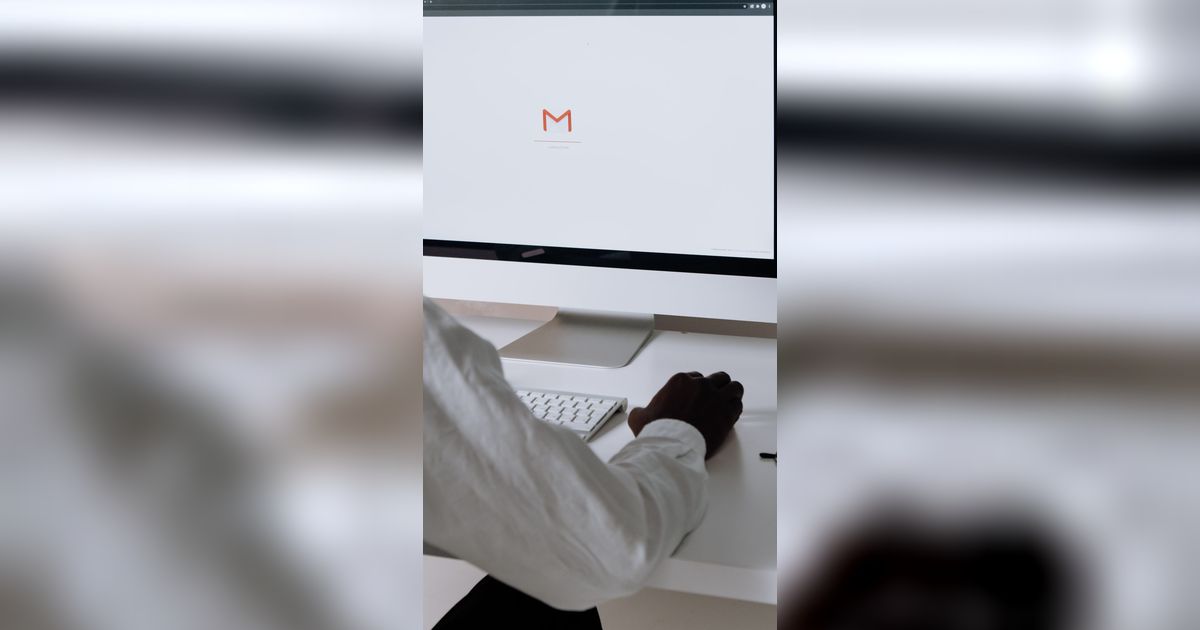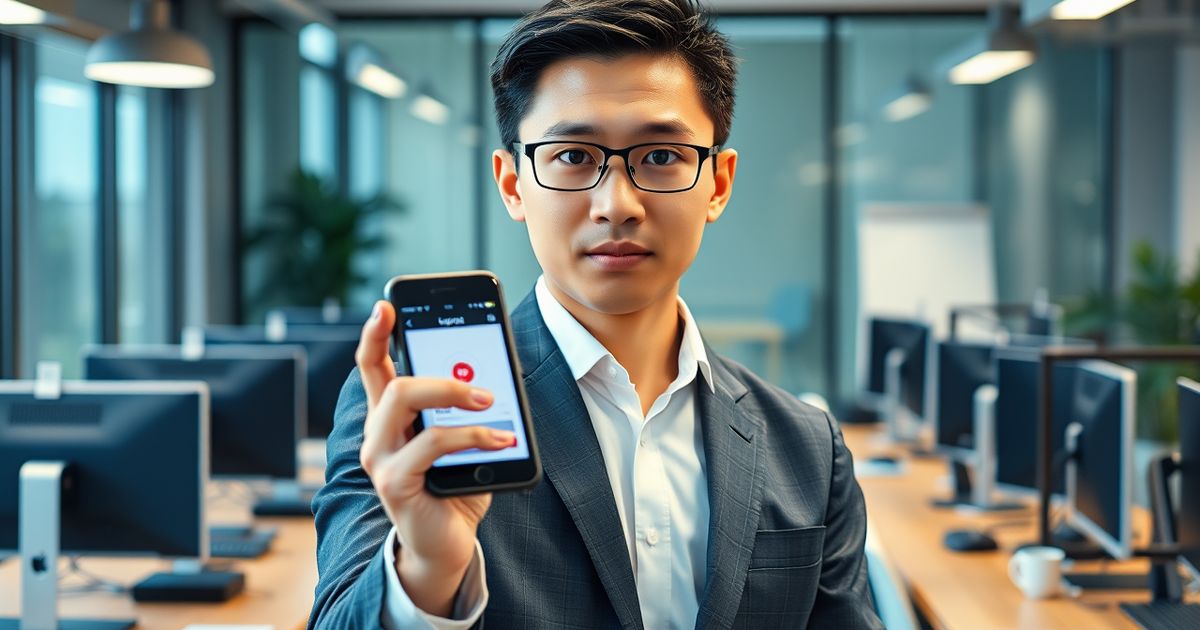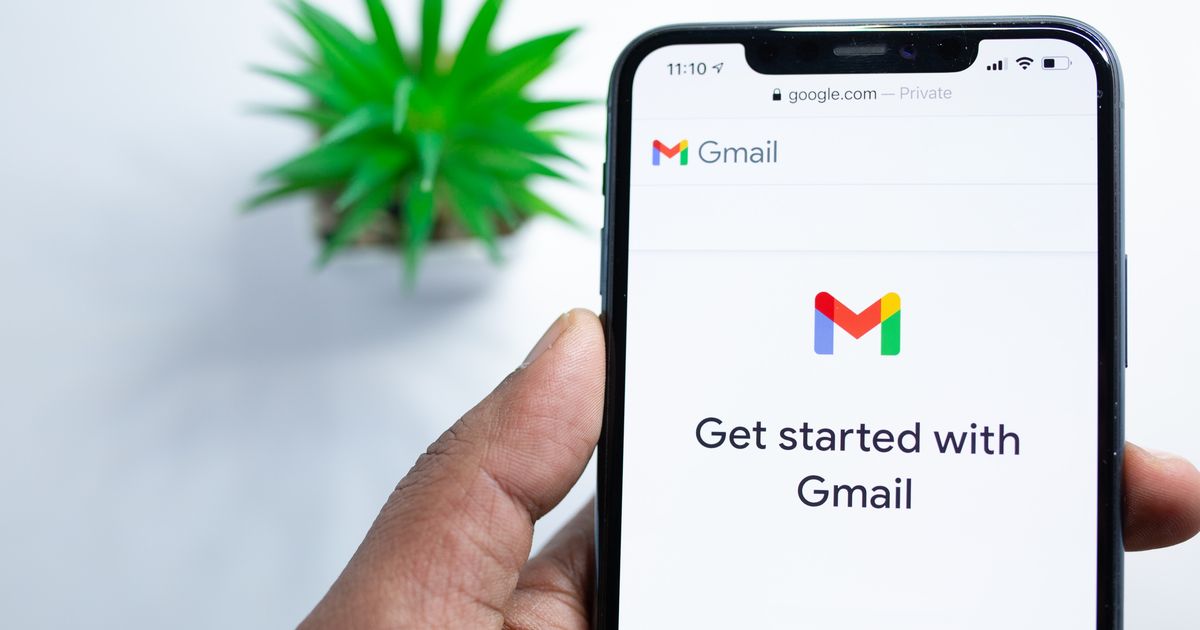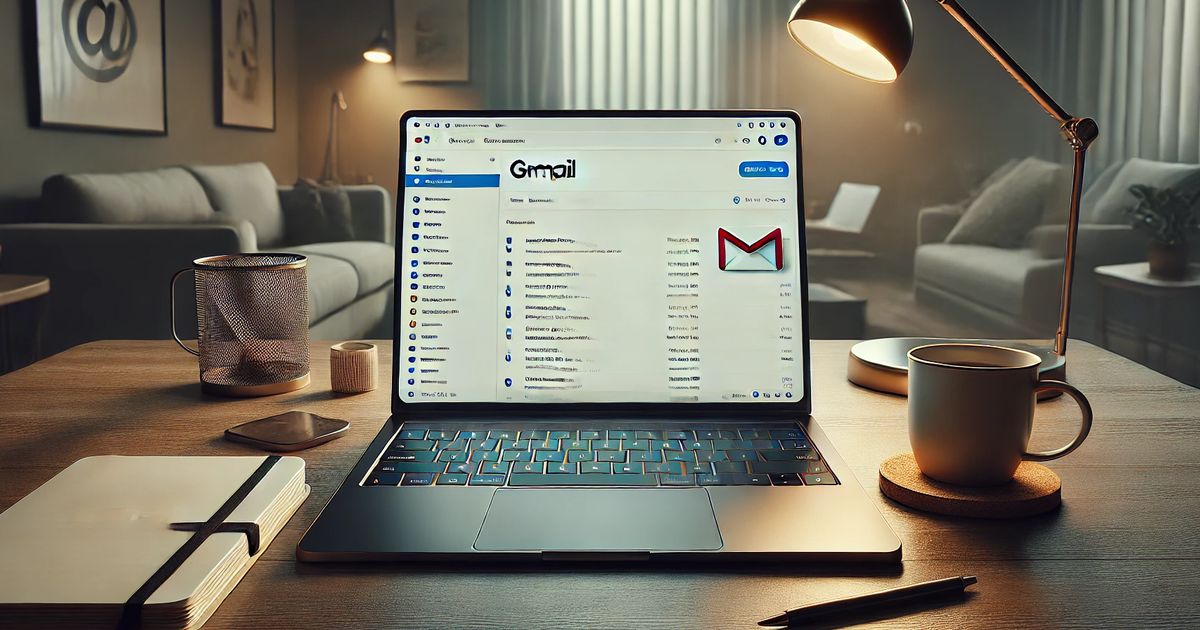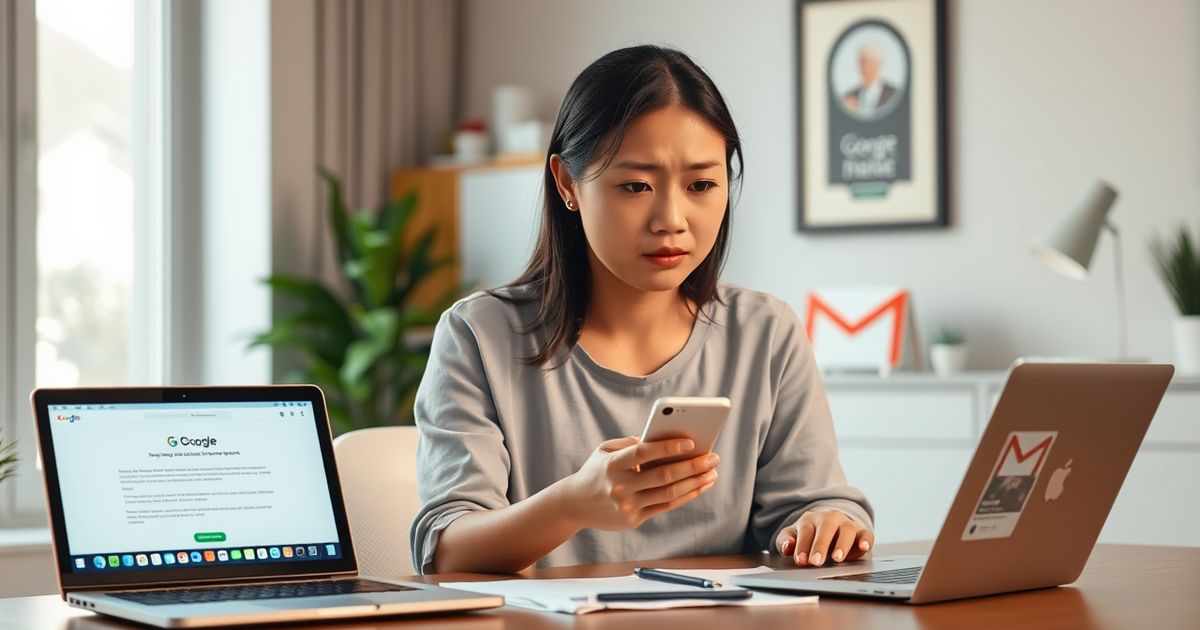Cara Hapus Akun Google di HP: Panduan Lengkap dan Aman
Berikut panduan lengkap dan aman cara menghapus akun google di HP.
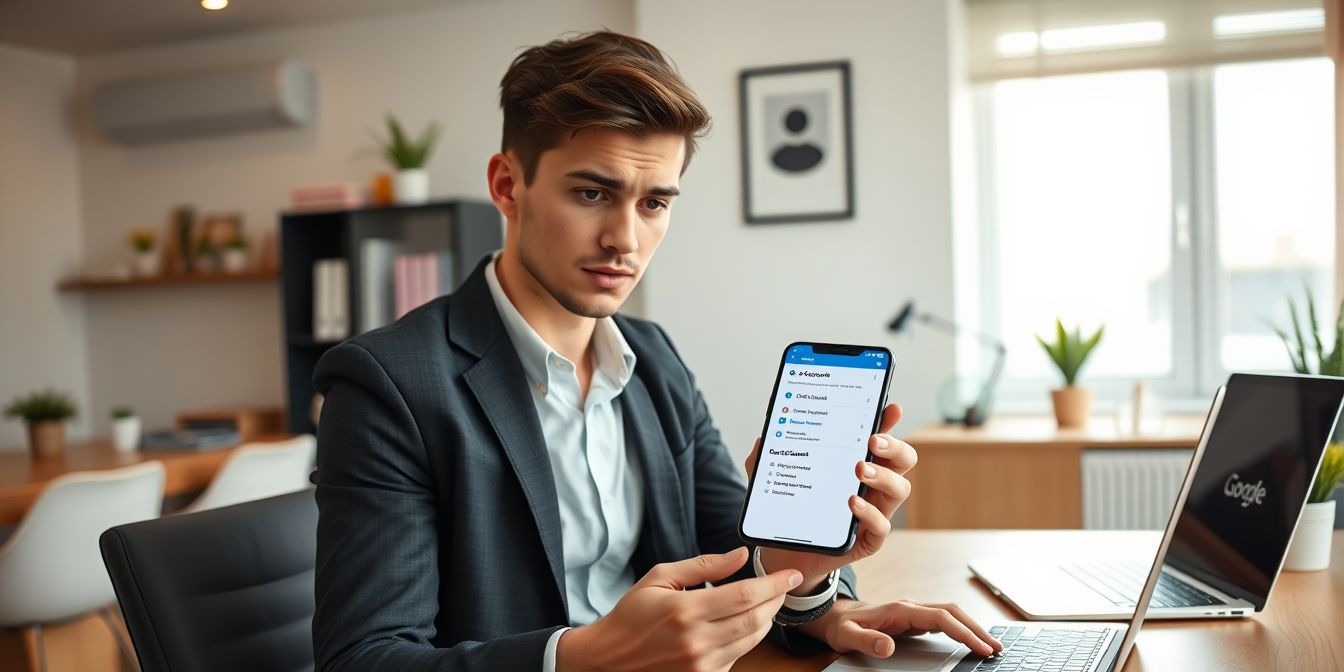
Akun Google menjadi bagian integral dari pengalaman pengguna smartphone modern. Namun, ada kalanya Anda perlu menghapus akun Google dari perangkat seluler Anda karena berbagai alasan.
Menghapus akun Google dari perangkat seluler adalah keputusan yang memerlukan pertimbangan matang.
Melalui pembahasan komprehensif ini, kita telah menjelajahi berbagai aspek proses tersebut, mulai dari alasan mengapa seseorang mungkin ingin menghapus akun Google, langkah-langkah teknis untuk melakukannya di berbagai perangkat, hingga implikasi jangka panjang terhadap privasi dan keamanan data.
Artikel ini akan membahas secara komprehensif cara menghapus akun Google di HP, baik itu perangkat Android maupun iPhone, serta memberikan wawasan tentang implikasi dan pertimbangan penting sebelum melakukannya.
Pengertian dan Pentingnya Akun Google di Perangkat Seluler
Akun Google merupakan pintu gerbang ke berbagai layanan dan aplikasi yang disediakan oleh raksasa teknologi tersebut.
Pada perangkat seluler, terutama yang berbasis Android, akun Google memungkinkan pengguna untuk mengakses Play Store, Gmail, Google Drive, dan berbagai aplikasi Google lainnya.
Akun ini juga berfungsi sebagai sistem backup dan sinkronisasi data, memastikan informasi penting Anda tersimpan dengan aman di cloud. Pentingnya akun Google di perangkat seluler dapat dilihat dari beberapa aspek:
- Akses ke Play Store: Tanpa akun Google, pengguna Android tidak dapat mengunduh aplikasi dari Play Store.
- Sinkronisasi data: Kontak, kalender, dan pengaturan perangkat dapat disinkronkan di berbagai perangkat.
- Keamanan: Fitur seperti Find My Device membantu melacak perangkat yang hilang atau dicuri.
- Produktivitas: Akses ke suite aplikasi Google seperti Docs, Sheets, dan Slides.
- Penyimpanan cloud: Google Drive menyediakan penyimpanan online untuk file dan dokumen penting.
Meskipun demikian, ada situasi di mana menghapus akun Google dari perangkat mungkin diperlukan atau diinginkan. Mari kita telusuri lebih lanjut tentang alasan dan prosedur untuk melakukannya.
Alasan Menghapus Akun Google dari Perangkat Seluler
Meskipun akun Google menawarkan banyak manfaat, ada beberapa alasan mengapa seseorang mungkin ingin menghapusnya dari perangkat seluler mereka:
- Privasi dan Keamanan: Beberapa pengguna mungkin merasa tidak nyaman dengan jumlah data yang dikumpulkan Google dan ingin membatasi jejak digital mereka.
- Penjualan atau Transfer Perangkat: Saat menjual atau memberikan perangkat ke orang lain, menghapus akun Google adalah langkah penting untuk melindungi informasi pribadi.
- Manajemen Akun Multiple: Pengguna dengan beberapa akun Google mungkin ingin menyederhanakan penggunaan mereka dengan menghapus akun yang tidak diperlukan.
- Masalah Sinkronisasi: Terkadang, masalah sinkronisasi dapat diselesaikan dengan menghapus dan menambahkan kembali akun.
- Perubahan Preferensi: Beralih ke ekosistem berbeda (misalnya dari Android ke iOS) mungkin memerlukan penghapusan akun Google.
Sebelum melanjutkan dengan penghapusan, penting untuk memahami konsekuensi dari tindakan ini.
Menghapus akun Google dari perangkat akan menghilangkan akses ke layanan terkait Google dan mungkin mengakibatkan hilangnya data yang tidak di-backup. Oleh karena itu, sangat disarankan untuk melakukan backup data penting sebelum melanjutkan.
Persiapan Sebelum Menghapus Akun Google
Sebelum Anda mulai proses penghapusan akun Google dari perangkat seluler Anda, ada beberapa langkah persiapan penting yang harus dilakukan untuk memastikan data Anda aman dan proses berjalan lancar:
- Backup Data Penting:
- Pastikan semua kontak, foto, dokumen, dan data penting lainnya telah di-backup ke penyimpanan cloud atau perangkat eksternal.
- Gunakan fitur backup bawaan Google untuk menyimpan pengaturan aplikasi dan data Wi-Fi.
- Catat Informasi Penting:
- Pastikan Anda mengingat kata sandi akun Google Anda, karena ini mungkin diperlukan selama proses penghapusan.
- Catat informasi pemulihan akun seperti email cadangan atau nomor telepon yang terkait dengan akun Google Anda.
- Periksa Langganan dan Pembelian:
- Tinjau langganan aktif yang terkait dengan akun Google Anda di Play Store.
- Pastikan Anda telah mengunduh atau mentransfer pembelian digital yang ingin Anda simpan.
- Nonaktifkan Fitur Keamanan:
- Matikan fitur “Temukan Perangkat Saya” jika diaktifkan.
- Pastikan verifikasi dua langkah dinonaktifkan sementara untuk memudahkan proses penghapusan.
- Persiapkan Perangkat:
- Pastikan perangkat Anda terisi daya penuh atau terhubung ke sumber daya listrik.
- Sambungkan ke jaringan Wi-Fi yang stabil untuk menghindari gangguan selama proses.
Cara Menghapus Akun Google di Perangkat Android
Menghapus akun Google dari perangkat Android adalah proses yang relatif sederhana, namun langkah-langkahnya mungkin sedikit berbeda tergantung pada versi Android dan antarmuka pengguna khusus produsen.
Berikut adalah panduan umum untuk menghapus akun Google di mayoritas perangkat Android:
- Buka Pengaturan (Settings):
- Cari ikon gear atau tarik ke bawah panel notifikasi dan ketuk ikon pengaturan.
- Cari menu Akun (Accounts):
- Scroll ke bawah dan cari opsi “Akun” atau “Akun & Sinkronisasi”.
- Pada beberapa perangkat, mungkin berada di bawah “Pengguna & Akun” atau “Cloud dan Akun”.
- Pilih akun Google:
- Dari daftar akun yang muncul, pilih akun Google yang ingin Anda hapus.
- Hapus akun:
- Cari opsi “Hapus akun” atau ikon tiga titik di pojok kanan atas.
- Jika menggunakan ikon tiga titik, pilih “Hapus akun” dari menu yang muncul.
- Konfirmasi penghapusan:
- Sistem akan memperingatkan Anda tentang konsekuensi menghapus akun.
- Baca peringatan dengan seksama dan konfirmasi bahwa Anda ingin melanjutkan.
- Masukkan kata sandi (jika diminta):
- Untuk keamanan tambahan, Anda mungkin diminta memasukkan kata sandi perangkat atau PIN.
- Selesai:
- Akun Google akan dihapus dari perangkat Anda.
Catatan Penting:
- Jika perangkat Anda memiliki lebih dari satu pengguna, Anda mungkin perlu beralih ke pengguna utama untuk menghapus akun.
- Pada beberapa perangkat, terutama yang lebih baru, Anda mungkin perlu menavigasi ke “Pengaturan Google” terlebih dahulu sebelum menemukan opsi untuk menghapus akun.
- Jika Anda menggunakan fitur keamanan seperti “Temukan Perangkat Saya”, Anda mungkin perlu menonaktifkannya terlebih dahulu sebelum dapat menghapus akun.
- Setelah menghapus akun Google, Anda akan kehilangan akses ke layanan Google yang terkait dengan akun tersebut pada perangkat Anda. Ini termasuk Play Store, Gmail, dan aplikasi Google lainnya. Pastikan Anda telah mempertimbangkan semua implikasi sebelum melanjutkan dengan penghapusan.
Cara Menghapus Akun Google di iPhone
Meskipun iPhone menggunakan sistem operasi iOS, banyak pengguna yang juga menggunakan layanan Google di perangkat mereka.
Proses menghapus akun Google dari iPhone sedikit berbeda dari Android. Berikut adalah langkah-langkah untuk menghapus akun Google di iPhone:
- Buka Pengaturan (Settings):
- Ketuk ikon Pengaturan di layar beranda iPhone Anda.
- Scroll ke bawah dan pilih “Mail”:
- Dalam menu Pengaturan, cari dan ketuk opsi “Mail”.
- Pilih “Akun” (Accounts):
- Di dalam menu Mail, Anda akan melihat daftar semua akun email yang terkonfigurasi di iPhone Anda.
- Pilih akun Google yang ingin dihapus:
- Ketuk pada akun Google yang ingin Anda hapus dari perangkat.
- Ketuk “Hapus Akun” (Delete Account):
- Di bagian bawah halaman detail akun, Anda akan melihat opsi “Hapus Akun” berwarna merah.
- Ketuk opsi ini.
- Konfirmasi penghapusan:
- iPhone akan meminta konfirmasi. Ketuk “Hapus dari iPhone Saya” untuk melanjutkan.
- Pilih data yang ingin disimpan (opsional):
- Anda mungkin diberi opsi untuk menyimpan beberapa data seperti kontak atau kalender di perangkat. Pilih sesuai preferensi Anda.
- Catatan Tambahan:
- Jika Anda menggunakan aplikasi Gmail resmi, menghapus akun dari pengaturan Mail tidak akan menghapusnya dari aplikasi Gmail. Anda perlu menghapusnya secara terpisah dari dalam aplikasi Gmail.
- Untuk menghapus akun dari aplikasi Gmail:
- Buka aplikasi Gmail
- Ketuk ikon profil Anda di pojok kanan atas
- Pilih “Kelola akun di perangkat ini”
- Pilih akun yang ingin dihapus
- Ketuk “Hapus akun”
Konsekuensi Menghapus Akun Google dari Perangkat
Menghapus akun Google dari perangkat seluler Anda memiliki beberapa implikasi penting yang perlu dipertimbangkan. Berikut adalah konsekuensi utama yang mungkin Anda hadapi:
- Kehilangan Akses ke Layanan Google:
- Anda tidak akan dapat mengakses Gmail, Google Drive, Google Photos, dan layanan Google lainnya melalui aplikasi bawaan perangkat.
- Pada perangkat Android, Anda mungkin kehilangan akses ke Google Play Store, yang berarti Anda tidak dapat mengunduh atau memperbarui aplikasi.
- Hilangnya Sinkronisasi Data:
- Kontak, kalender, dan pengaturan yang disinkronkan dengan akun Google Anda tidak akan lagi diperbarui secara otomatis di perangkat.
- Bookmark Chrome dan riwayat penelusuran yang terkait dengan akun tersebut tidak akan tersedia.
- Penghentian Backup Otomatis:
- Jika Anda menggunakan layanan backup Google, perangkat Anda tidak akan lagi melakukan backup otomatis ke akun tersebut.
- Ini termasuk backup aplikasi, pengaturan Wi-Fi, dan data penting lainnya.
- Hilangnya Akses ke Pembelian dan Langganan:
- Aplikasi, buku, film, atau musik yang dibeli melalui akun Google mungkin tidak lagi dapat diakses di perangkat.
- Langganan yang terkait dengan akun Google (seperti YouTube Premium) tidak akan berfungsi di perangkat tersebut.
- Perubahan dalam Fungsionalitas Aplikasi:
- Beberapa aplikasi yang menggunakan login Google mungkin tidak berfungsi dengan baik atau memerlukan login ulang.
- Aplikasi yang bergantung pada data Google (seperti Google Maps) mungkin kehilangan beberapa fitur personalisasi.
- Keamanan dan Pemulihan:
- Fitur “Temukan Perangkat Saya” tidak akan berfungsi untuk perangkat tersebut, mengurangi kemampuan Anda untuk melacak perangkat jika hilang atau dicuri.
- Opsi pemulihan akun yang terkait dengan nomor telepon atau email cadangan di perangkat tersebut mungkin tidak lagi tersedia.
- Pengaturan Perangkat:
- Beberapa pengaturan perangkat yang terkait dengan akun Google mungkin kembali ke pengaturan default.
- Pada perangkat Android, ini bisa termasuk pengaturan bahasa, input, dan preferensi lainnya.
Alternatif Menghapus Akun Google
Meskipun menghapus akun Google dari perangkat seluler Anda mungkin tampak sebagai solusi untuk beberapa masalah, ada beberapa alternatif yang bisa Anda pertimbangkan tergantung pada tujuan Anda. Berikut beberapa opsi alternatif beserta situasi di mana mereka mungkin lebih sesuai:
- Menonaktifkan Sinkronisasi:
- Alih-alih menghapus akun, Anda dapat menonaktifkan sinkronisasi untuk layanan tertentu.
- Ini memungkinkan Anda tetap memiliki akun di perangkat tetapi menghentikan sinkronisasi data otomatis.
- Cocok jika Anda ingin mengurangi penggunaan data atau memiliki kontrol lebih besar atas informasi yang disinkronkan.
- Menggunakan Mode Tamu atau Profil Terpisah:
- Pada perangkat Android, Anda dapat membuat profil pengguna terpisah atau menggunakan mode tamu.
- Ini memungkinkan penggunaan perangkat tanpa akses ke akun Google utama Anda.
- Ideal untuk situasi di mana Anda perlu meminjamkan perangkat atau ingin memisahkan penggunaan pribadi dan profesional.
- Mengelola Izin Aplikasi:
- Alih-alih menghapus akun sepenuhnya, Anda dapat mengelola izin yang diberikan kepada aplikasi Google.
- Pergi ke pengaturan akun Google dan atur izin untuk setiap aplikasi.
- Berguna jika Anda ingin membatasi akses data tertentu tanpa kehilangan fungsionalitas akun sepenuhnya.
- Menggunakan Aplikasi Alternatif:
- Untuk beberapa layanan Google, ada alternatif yang tidak memerlukan akun Google.
- Misalnya, menggunakan aplikasi email pihak ketiga alih-alih Gmail.
- Cocok jika Anda ingin mengurangi ketergantungan pada ekosistem Google tanpa kehilangan fungsionalitas.
- Membuat Akun Google Terpisah:
- Buat akun Google baru khusus untuk perangkat tersebut.
- Ini memungkinkan Anda menggunakan layanan Google tanpa menghubungkannya ke akun pribadi utama Anda.
- Berguna untuk memisahkan penggunaan pribadi dan profesional atau untuk tujuan privasi.
- Menggunakan Fitur “Jeda” Google:
- Google menawarkan opsi untuk “menjeda” aktivitas akun Anda.
- Ini menghentikan Google dari mengumpulkan data baru tentang aktivitas Anda tanpa menghapus akun.
- Ideal jika Anda ingin istirahat sementara dari layanan Google tanpa kehilangan akses sepenuhnya.
- Menggunakan Browser dalam Mode Penyamaran:
- Untuk aktivitas web, gunakan mode penyamaran atau mode privat di browser Anda.
- Ini mencegah aktivitas Anda dikaitkan dengan akun Google Anda.
- Berguna untuk penelusuran yang tidak ingin Anda simpan dalam riwayat atau dikaitkan dengan profil Anda.